¶ Falcon A1 Pro 固件升级教程
以下是 Falcon A1 Pro (CV-40 Pro) 主板固件版本升级指南 的标准化流程,适用于用户或技术人员操作。请严格遵循步骤以避免升级失败或硬件损坏。
¶ 一、OTA升级方法
¶ A、升级前准备
确认机型、主板固件版本型号
确认机型 Falcon A1 Pro
通过屏幕首页判断机器型号,如下图【V1.0.29】代表的机器的固件型号
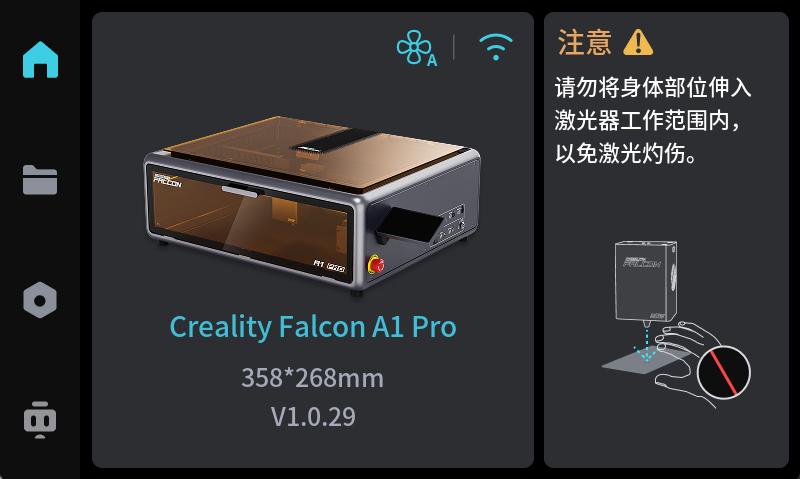
连接WiFi:
在【设置-网络】中,打开【无线局域网(仅限2.4G)】
等待WiFi扫码后,输入WiFi密码用于连接有网络的WiFi
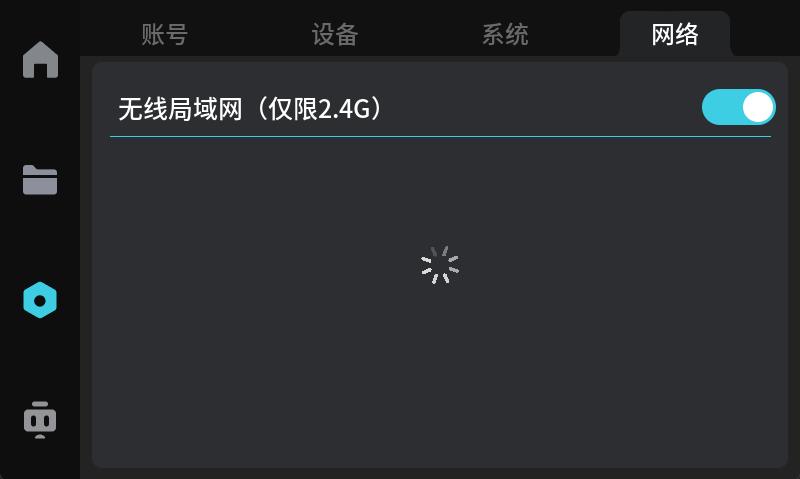
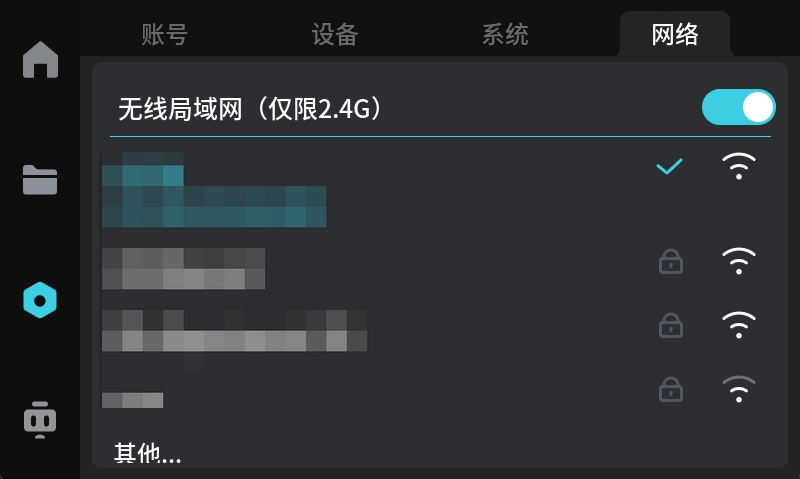
¶ B、如何升级
¶ 通过网络OTA方式进行升级
WiFi连接成功后,在【设置-设备-固件版本】中检查是否出现了新版本
点击【固件版本】的小红点进入【发现新版本】页面
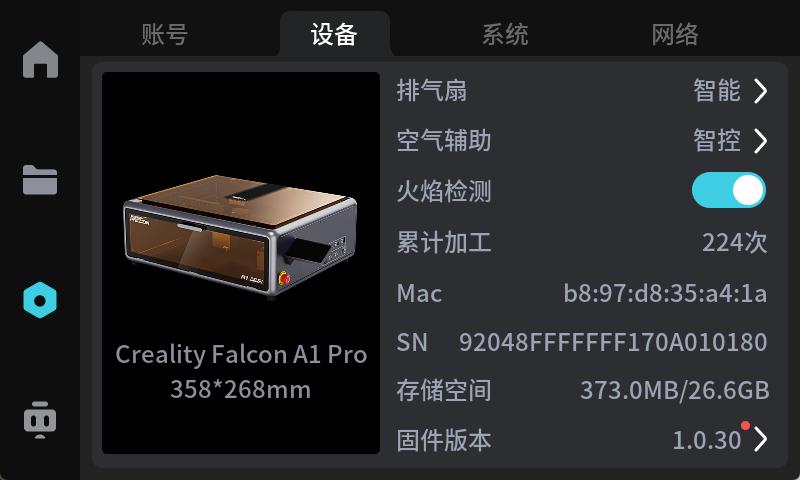
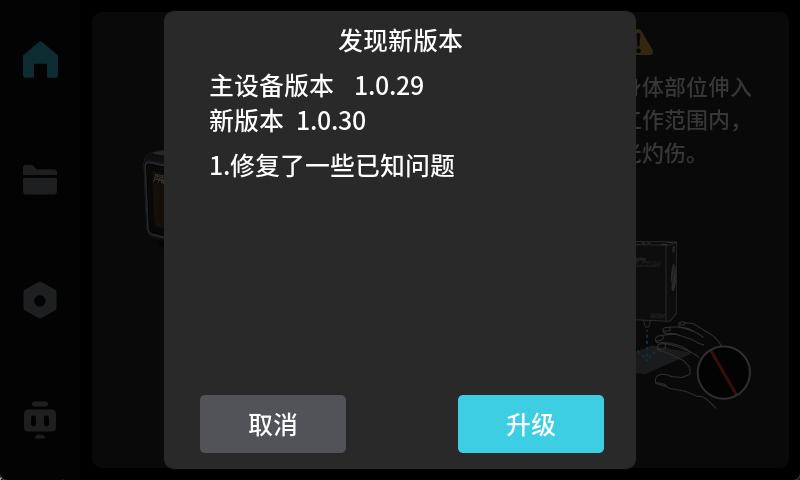
选择【升级】后,设备将通过网络下载大约150M的固件包仅有固件升级
不同网络状态下载时间略有不同,下载成功后设备进入将自动升级固件
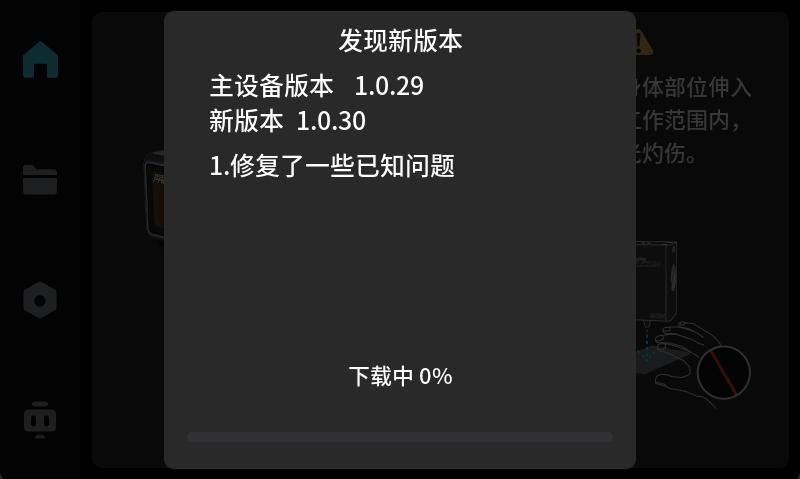
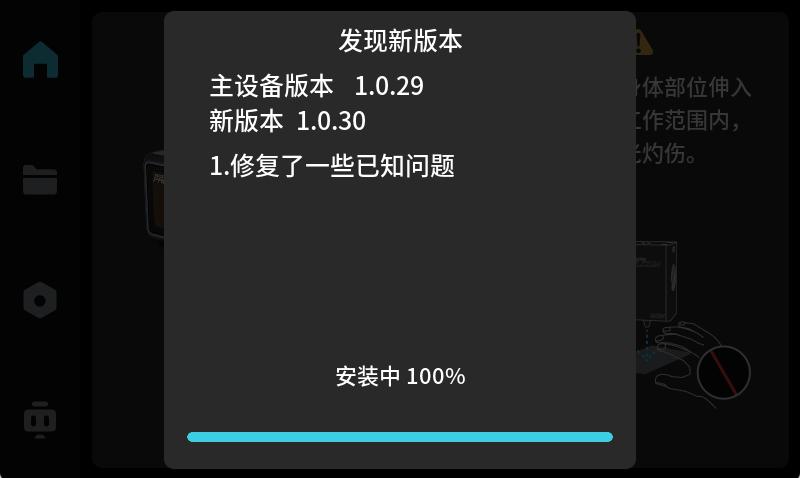
大约等待1分钟后,设备会重复滴滴长响代表升级成功了
等待设备重启后,检查首页固件是否为【新版本】,若为新版本代表升级成功,否则为失败需要重新升级

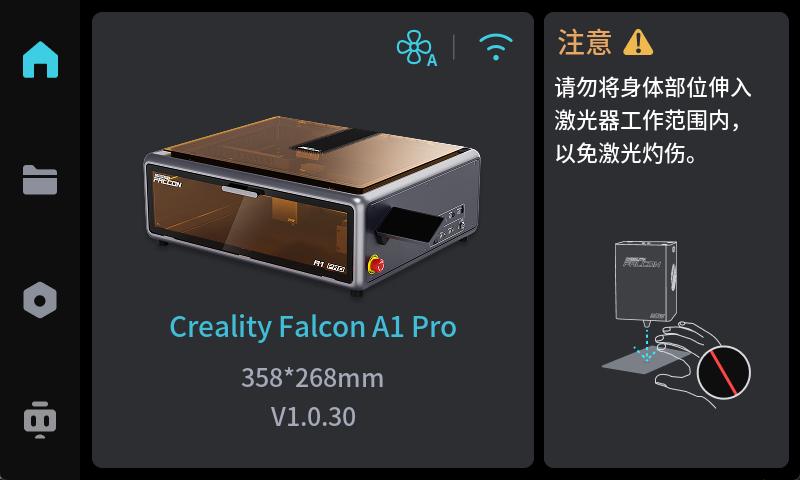
¶ C、注意事项
故障处理
下载失败:确保当前连接WiFi能够访问网络,并下载速度超过200kb/s
升级失败:设备下载升级过程中,不做开关盖、模组气泵连接等其他操作
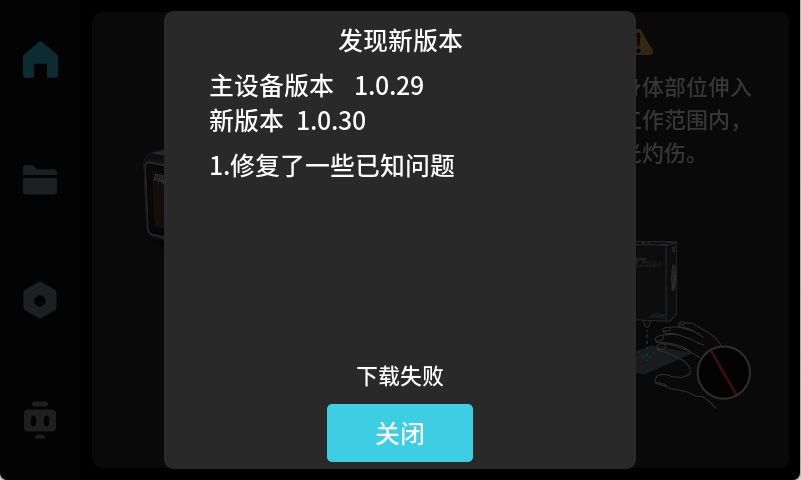
报警/卡死:关闭电源,检查舱门关闭、激光模组连接线,拔掉气泵和旋转套件接头,再次重新升级。
其他
¶ D、官方支持
按此流程可安全完成升级。如需进一步协助,建议联系官方客服技术支持!
¶ 二、本地升级方法
¶ A、升级前准备
确认机型、主板固件版本型号
确认机型 Falcon A1 Pro
通过屏幕首页判断机器型号,如下图【V1.0.29】代表的机器的固件型号
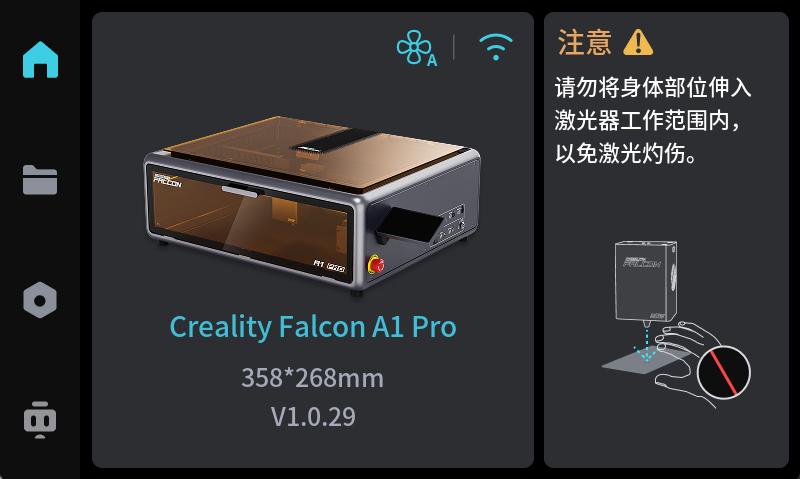
下载固件文件
从 官方创想云网站 获取最新固件
格式通常为 【CV40-Pro-MASTER-Release_V1_0_29_202506261944.tar.gz】 的文件。

工具准备
FAT32 格式的 U 盘、SD+读卡器、TF+读卡器任意一种(容量 ≤32GB,建议清空)。
USB-A转Type-C 转接头
注意:USB转TypeC这个是机器自带的、TF卡 ,SD卡 USB读卡器,U盘需要用户自己准备,

¶ B、如何升级
¶ 通过 U 盘、SD+读卡器、TF+读卡器任意一种 (推荐-手动升级)
将固件.tar.gz文件复制到 U 盘根目录(无需解压!)。
在开机状态下,将U 盘插在机器上两个Type-C中的其中一个上。
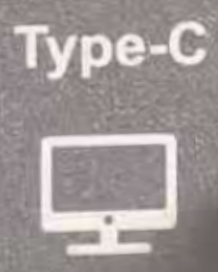

插入U盘后一分钟内,机器件弹出【发现新版本】,选择【升级】设备将进入升级模组
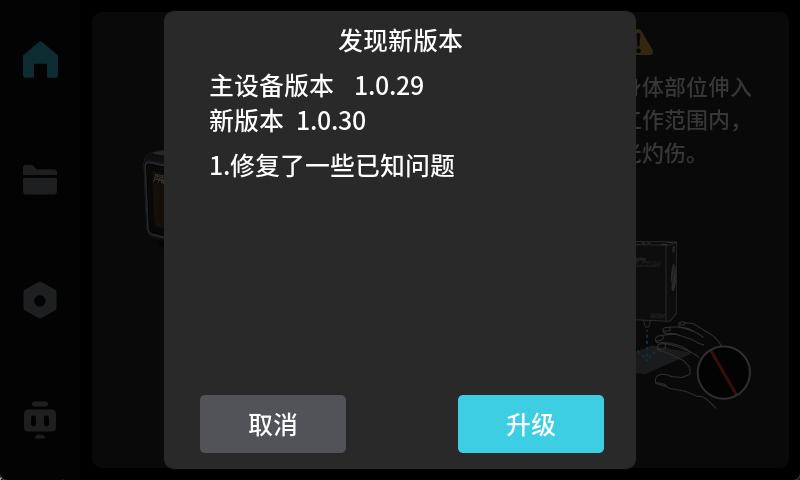
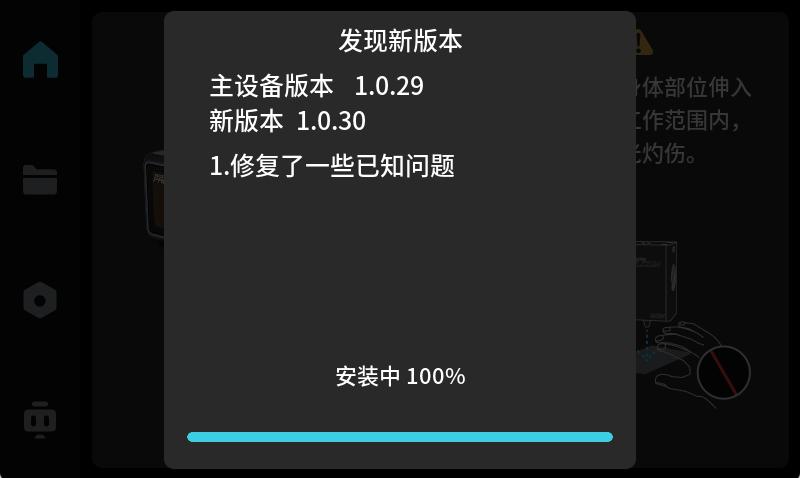
大约等待1分钟后,设备会重复滴滴长响代表升级成功了。
等待设备重启后,检查首页固件是否为【新版本】,若为新版本代表升级成功,否则为失败需要重新升级

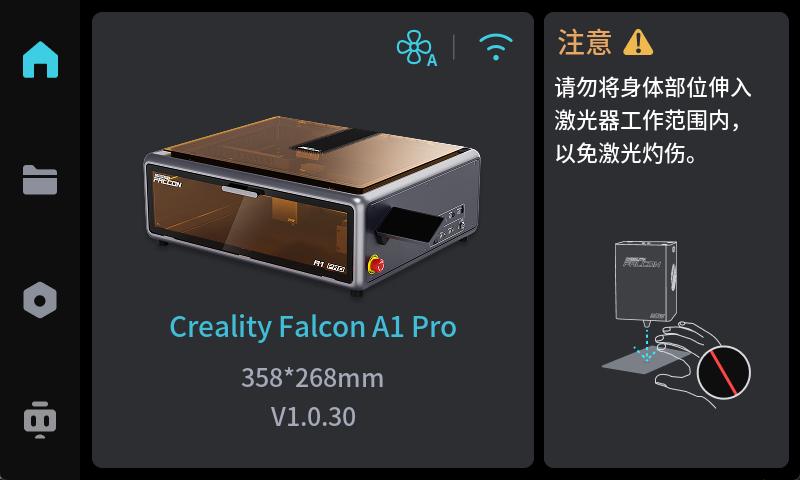
完成更新后取出U盘,并删除U盘内的固件文件即可。
¶ C、注意事项
兼容性
确保U盘中的固件版本高于或兼容当前硬件和固件。
使用U盘格式为:FAT32/NTFS/exFAT/NTFS
故障处理
手动升级失败:尝试更换 U 盘 或者 将U盘内的文件再次下载更新;在升级过程中不要拔掉U盘,直到升级成功在将U盘拔掉
报警/卡死:关闭电源,检查舱门关闭、激光模组连接线,拔掉气泵和旋转套件接头,再次重新升级。
其他
¶ D、官方支持
按此流程可安全完成升级。如需进一步协助,建议联系官方客服技术支持!